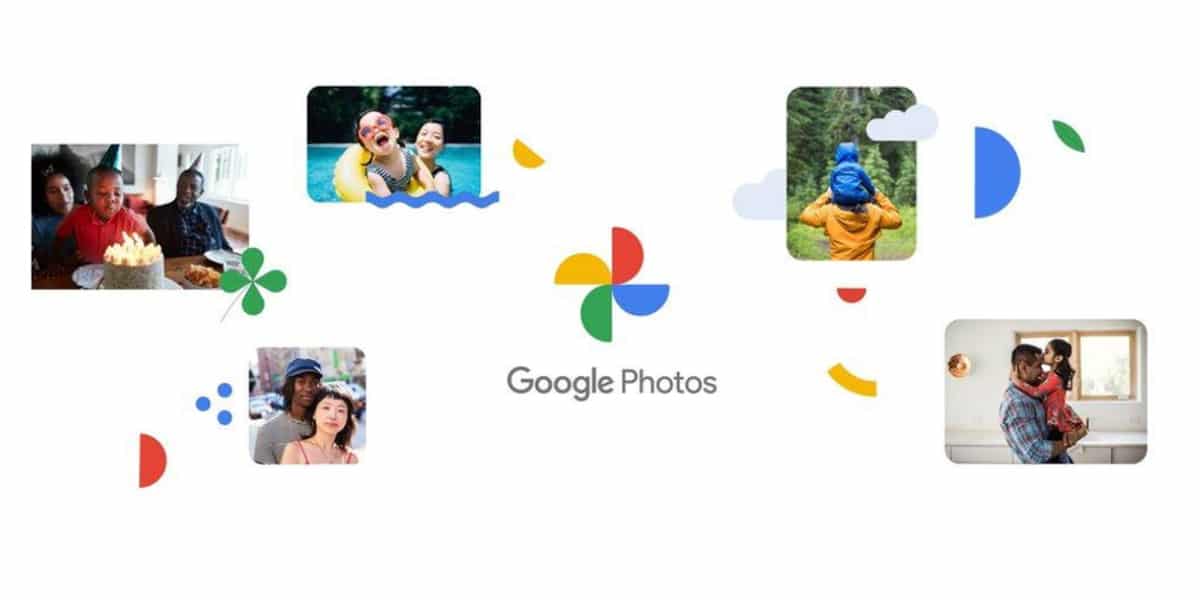
Después de lanzar en 2015 un servicio gratuito de almacenamiento ilimitado y realizar todo su marketing entorno a etas características, Google Photos ha sido una opción muy utilizada por los usuarios de Apple para todos sus dispositivos. Sin embargo, ahora que Google ha anunciado que el almacenamiento no será ilimitado en 2021, es buen momento para tener en cuenta las posibilidades que disponemos para sacar nuestras fotos del servicio de Google y moverlas a otro como es iCloud.
A pesar de que el servicio no será ilimitado este 2021, no hay prisa en hacer este trasvase de fotos ya que el servicio deja de ser ilimitado a partir del 1 de junio de 2021. Además, el servicio ofrecerá 15GB de almacenamiento gratuito para vídeos y fotos a partir de esta misma fecha.
Sin embargo, si tu bibilioteca es mayor a esos 15GB, será mejor que vayas planeando el moverla a servicio como puede ser iCloud en caso de querer conservarla (lo que presumiblemente estamos seguros que quieres). Te vamos a explicar a continuación los pasos que debes seguir para exportar tu biblioteca desde Google Photos a iCloud.
Cómo exportar tu biblioteca de Google Photos a iCloud
Opción 1 – Cómo descargar tu biblioteca completa de Google Photos
- Puedes dirigirte a takeout.google.com para descargar una copia completa de tu biblioteca de Google Photos
- Para solo exportar fotos/vídeos, click en «Desmarcar todos» en la parte derecha del listado
- Selecciona únicamente Google Photos del listado de servicios disponible
- En la parte inferior, haz click en «Siguiente paso»
- Selecciona tus preferencias de exportación (frecuencia, tipo de archivo y tamaño)
- Haz click en Crear Exportación
- Verás un progreso de exportación y recibirás un email de Google una vez el proceso haya finalizado. Esto puede variar en función del tamaño de tu biblioteca
Opción 2 – Cómo descargar contenido específico de Google Photos
Para simplemente descargar contenido específico que os pueda interesar de Google Photos, podréis realizarlo desde photos.google.com desde cualquier ordenador o directamente desde la app del iPhone, iPad o cualquier otro dispositivo. Esta opción nos permitirá seleccionar solo aquel contenido que vayamos a querer trasladar a otro servicio o simplemente mantener en el dispositivo de descarga.
Desde Mac/PC en la web
- Accede a photos.google.com y haz log-in con tu cuenta de Google
- Selecciona aquellas fotos que deseas descargar marcando el check circular que se encuentra en cada miniatura
- Puedes seleccionar todas si seleccionas las fotos de arriba a la izquierda y mantienes Shift y seleccionas el último vídeo/foto de la biblioteca. Esto también sirve para seleccionar rangos.
- Puedes emplear el shortcut del teclado Shift+D para descargarlas o pulsar en el botón de tres circulitos en la parte superior derecha y hacer click en «Descargar»
Desde la app de Google Photos en iOS
- Abre la app de Google Photos en tu iPad o iPhone
- Mantén pulsada una miniatura de una foto para seleccionarla
- Selecciona las fotos que quieras deslizando el dedo desde la foto seleccionada o vete pinchando una a una aquellas que vayas a querer descargar
- Pulsa el botón de «Compartir» en la parte superior
- Elige «Compartir en» en la parte inferior
- Envíalas por AirDrop o por email si fuera necesario
Cómo importar tus fotos a iCloud
Una vez tengas descargadas todas las fotos de tu biblioteca de Google Photos que quieras guardar en iCloud, vamos a proceder a importarlas por dos vías: Mac o desde la web
Desde un Mac
- Abre la app Fotos en tu Mac
- Inserta todas las fotos descargadas de Google Photos. Puedes arrastrar incluso la carpeta en las que las tengas almacenadas
- Haz Click en Fotos en la barra de la parte superior del sistema
- Vete a Preferencias > iCloud > marca iCloud Fotos para que todo se sincronice con tu iPhone y iPad.
Otra opción, que dependerá cuántas fotos o vídeos hayas descargado, es hacer AirDrop a tu iPhone o iPad que tenga activada la opción de iCloud Fotos. De esta manera, una vez se traspasen al dispositivo, se subirán a iCloud automáticamente.
Desde la web
- Haz log-in en la web icloud.com
- Elige Fotos
- Haz click en el icono de la nube con una flecha para subir fotos
- Por cómo se exporta desde Google Photos, no podremos importar todas las fotos de una sin antes manipular todas las carpetas en las que se ha dividido la exportación. Es por eso que la opción desde el Mac es mucho más sencilla aunque dependerá del número de fotos que tengas.
Si tu idea es pasarte a un nuevo servicio de almacenamiento para tus fotos como iCloud, cuéntanoslo en comentarios y dinos cuál es para ti la mejor solución al cambio de estrategia de Google Photos.

Creo que este artículo ofrece una información errónea. Para empezar google no va a borrar las fotos que tengas subidas en google fotos en junio de 2021. No necesitas moverlas a iCloud para conservarlas. Seguimos con que la normativa de google se empezará a aplicar a partir de junio 2021, es decir que su biblioteca en esa fecha ocupa 50 Gb no hay problema, es a partir de esa fecha que empiezan a sumar. A partir de ahí es decisión tuya si quieres migrar a otro servicio o no. Pero tu biblioteca va a permanecer ahí. Google te da 100 Gb por 2 euros y Apple 50 Gb por 1 euro. Bueno, ya es cuestión de cada uno. Pero yo creo que lo sensato es mantener las fotos en google y en un futuro ya decidir.
Pero mejor hacerlo cuanto antes porque seguramente cerrarán el servicio de Google por lo que parece encaminar el artículo, ¿no? por eso mejor bajarlo y borrarlo todo antes de que lo hagan ellos… Además, Apple Cloud es gratuito y regalan 5 teras creo me ha dicho mi cuñado que tiene un iPhone PRO MAX y sabe mucho de tecnología, con lo que no veo motivo de tener una herramienta de Google, que espía, que aunque me ha funcionado muy bien: te organice las fotos, permita búsqueda, cree álbumes y libere espacio del móvil haciendo una copia a tiempo real en la nube… no tiene sentido ya. Si al menos dejarán pagar y te permitieran aumentar los jigas a voluntad, pues aún. Yo creo que todo el mundo debería borrar las fotos de google ya, porque además, a saber que hacen con nuestros caretos… seguro que tienen empleados los de google que se pasan el día mirándolas y cotilleando… menudos son con la privacidad! Ahora me pongo y me voy al icloud gratuito!
Te haces el tonto, o lo eres??